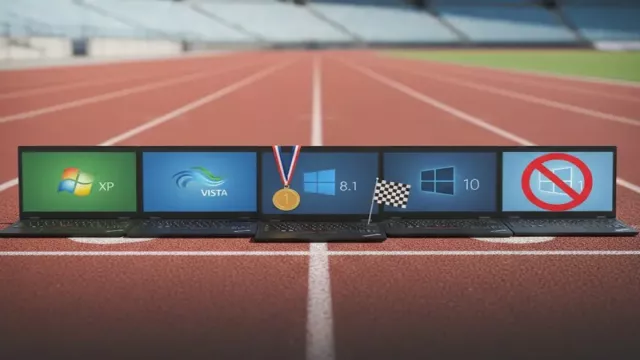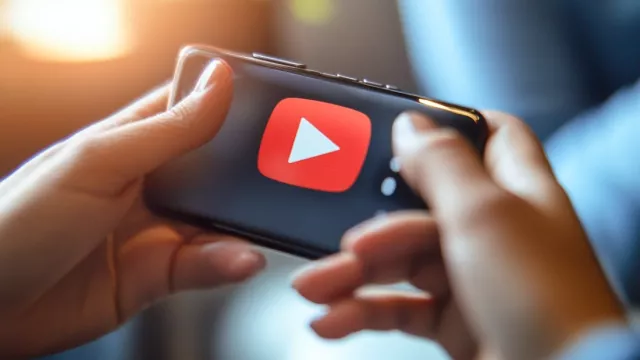V Možnostech napájení se sice dá způsob chování nastavit, správné místo je však ve volbách hluboko skryto. Nejprve klikněte v Ovládacích panelech na »Systém a zabezpečení |Možnosti napájení« a poté na »Nastavení režimu spánku«. V následném dialogu klikněte na »Změnit pokročilé nastavení napájení«. I když je zde požadovaná volba už viditelná, musíte nejprve kliknout nahoře na odkaz »Změnit nastavení, která nejsou momentálně k dispozici«, abyste si k nim získali přístup. Dále nastavte rozevírací seznam »Nastavení« pod »Rovnováha | Po probuzení požadovat heslo« na »Ne«. Změny potvrďte postupně tlačítky »Použít« a »OK«. Napříště už budete po reaktivaci moci ihned pokračovat.

Koupit časopis Chip
Chip je možné číst v tištěné nebo v digitální podobě na mobilech, tabletech a počítačích.